QR тооцоо хийх
Шинэчилсэн:2024/12/09 Унших:3 мин 7 сек
QR тооцоо хийх тохиргоо, гэрээ байгуулах
Dayansoft POS програм нь интеграци холболт хийсэн дараах төлбөрийн шийдлүүдээр төлбөр тооцоо хийх боломжтой. ЭНД дарж дэлгэрэнгүй жагсаалт харна уу.
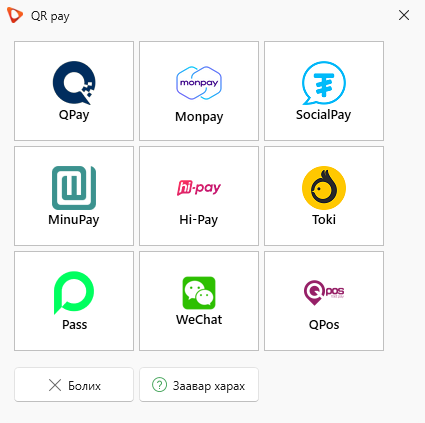
QR кодоор тооцоо хийдэг болох алхам:
- QR pay-р төлбөр тооцоо хийдэг болохын тулд тухайн төлбөрийн байгууллагатай холбогдож гэрээ байгуулна.
- Гэрээ байгуулснаар тохиргооны мэдээлэл авч Dayansoft ERP системийн Борлуулалт -> Пос тохиргоо -> Нэмэлт тохиргоо цэсэнд тохиргоог хийнэ. Энэ тохиргоог зарим тохиолдолд Даянсофт ХХК хариуцан хийнэ.
Төлбөрийн шийдлүүдтэй холбогдох мэдээллүүд:
-
QPay болон WeChat-тай холбогдоход шаардлагатай нэмэлт мэдээлэл:
- 76102211 утсаар эсвэл [email protected] хаягаар холбогдож гэрээ байгуулна.

- Холболт хийж буй IT компаний мэдээллийг дараах байдлаар бөглөнө. Нэр: Даянсофт Ажилтны нэр: Даянсофт Имэйл: [email protected] Утас: 7510-3333
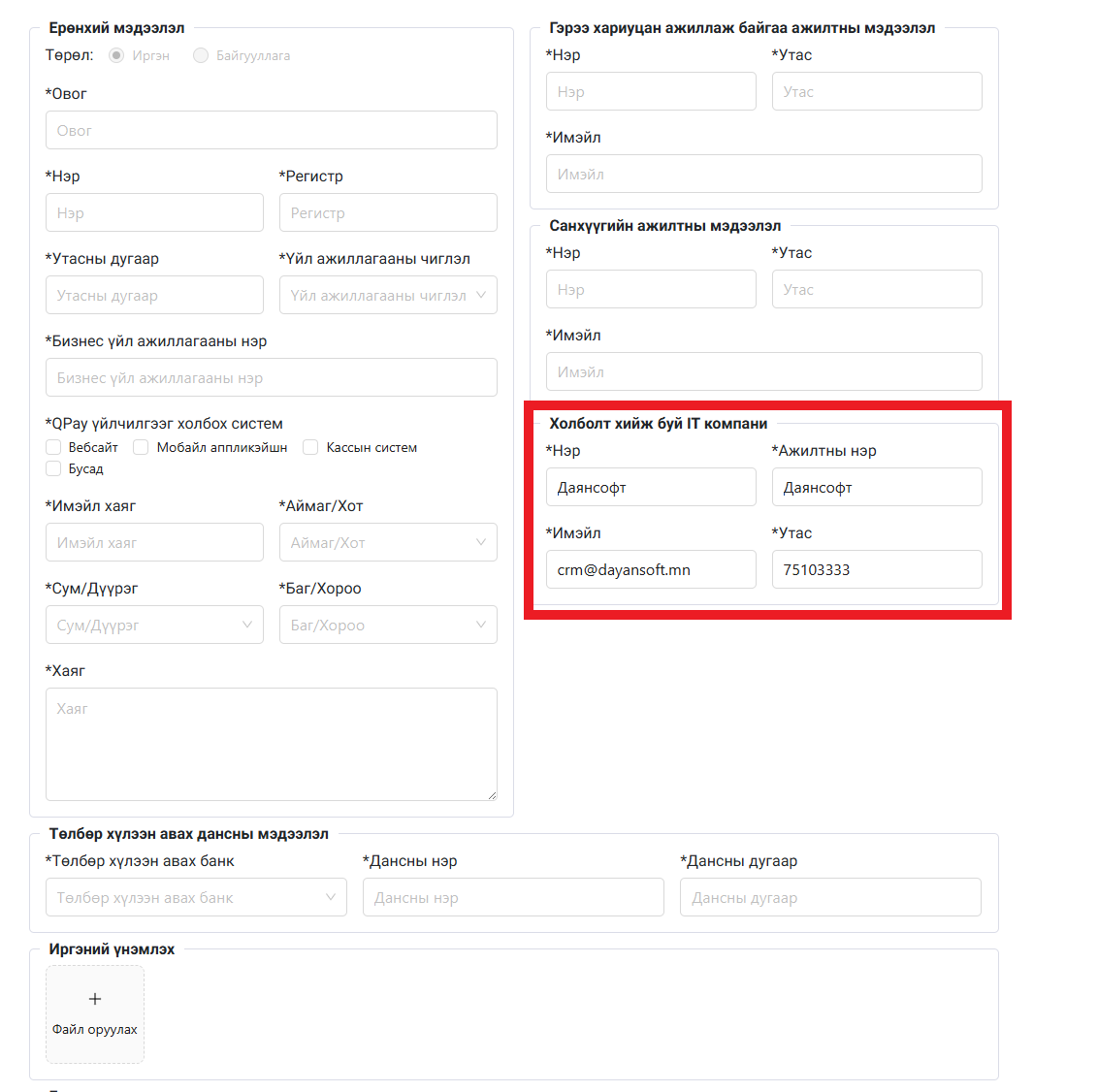
- IP хаяг хэсэгт кассын төхөөрөмжөөс public IP-г дараах зурган зааврын дагуу дурын browser хөтчөөс my ip түлхүүр үгээр хайгаад Your public IP address -н дээр харагдах тоо, цэгээс бүрдсэн IP хаягийг бичих.
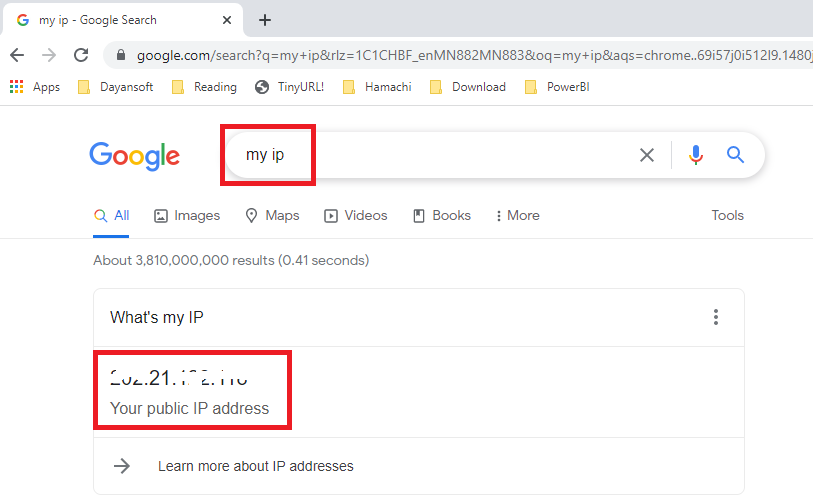
- Холболт хийж буй IT компаний мэдээллийг дараах байдлаар бөглөнө. Нэр: Даянсофт Ажилтны нэр: Даянсофт Имэйл: [email protected] Утас: 7510-3333
- 76102211 утсаар эсвэл [email protected] хаягаар холбогдож гэрээ байгуулна.
-
MinuPay холболт хийх.

-
Бусад төлбөрийн шийдлүүд ЭНД дарж тус тусын холбоо барих хаягаар холбогдоорой.
Түгээмэл асуулт хариулт:
- Мөнгө хүлээн авдаг дансаа солихдоо яаж солих вэ? - Хариулт: Тухайн гэрээ хийсэн байгууллагатай холбогдож тохиргооны мэдээллээ шинэчлүүлээд дээрх алхмын дагуу шинэчилж тохируулна.
- Буцаалт хийвэл мөнгө нь дансандаа орох уу? - Хариулт: Төлбөрийн шийдэл бүр өөр өөр. Жишээ нь, одоогоор QPay, MonPay төлбөрийн шийдлүүд огт буцаалт хийх боломжгүй байдаг. Иймд та гэрээ байгуулсан байгууллагаасаа энэ талаар лавлана уу. Dayansof POS програмын хувьд бол борлуулалтын буцаалтыг аль ч тохиолдолд хийх ба мөнгө нь тухайн худалдан авагчийн дансанд орох эсэх нь тухайн төлбөрийн шийдлүүдийн онцлогоос хамаардаг.
- Олон салбаруудтай бол 1 тохиргооны мэдээлэл, 1 данстай байх уу? - Хариулт: Төлбөрийн шийдэл бүр өөр. Жишээ нь, QPay зөвхөн 1 данс тохиргоо үүсгээд, салбар бүрийн дугаараар гүйлгээний утгаа ялгаад авах боломжтой бол SocialPay салбар тус бүрт ялгаатай тохиргоо үүсгэдэг гэх мэт.
QR төлбөр хийх
Програмаар fintech тооцоо хийхэд шаардлагатай урьдчилсан нөхцөл:
- Fintech үйлчилгээг хариуцсан байгууллагатай гэрээ хийнэ үү.
- Тус байгууллагаас ирүүлсэн тохиргоо мэдээллийг Dayansoft ERP системийн Борлуулалт -> Пос тохиргоо -> Нэмэлт тохиргоо цонхонд тохируулна уу.
- Dayansoft POS програмд Үйлдэл -> Мэдээлэл шинэчлэх товч дарна. Энэ үйлдлийг тохиргоо хийсний дараа 1 л удаа хийнэ.
Fintech-ээр төлбөр тооцоогоо хийх алхам:
- Бараагаа сонгоод Төлөх товч дарна.
- QR pay төлбөрийн хэлбэр сонгоно.
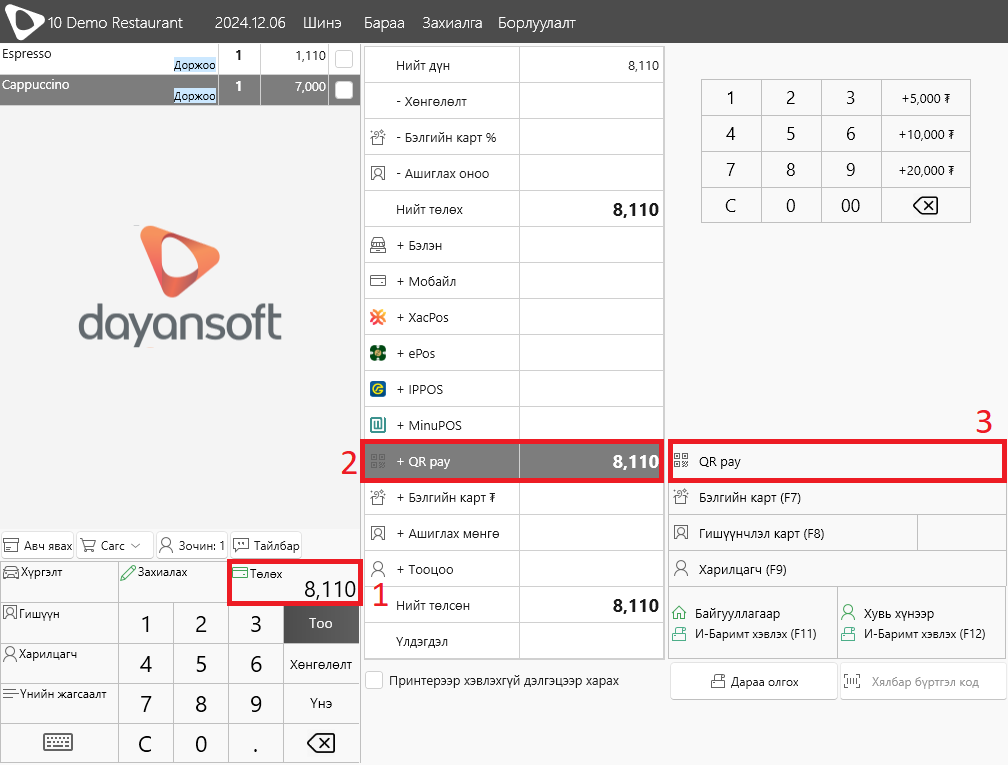
- Төлбөрийн хэлбэрийн ард байрлах QR pay дарж fintech -ээ сонгоно.
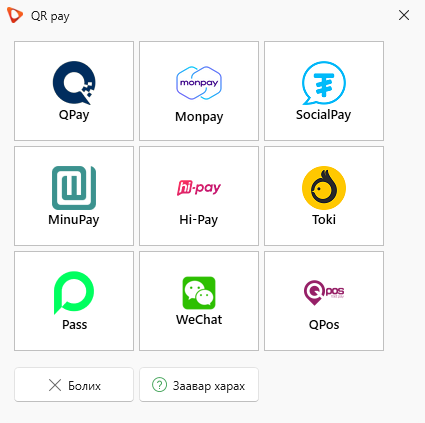
- Байгууллагаар Баримт хэвлэх / Хувь хүнээр Баримт хэвлэх сонгож дарахад QR баркод дэлгэц дээр харуулна.

- QR кодыг уншуулж төлбөр хийнэ. Төлбөр шалгах товч дээр дарах бөгөөд төлбөр төлөгдсөн үед баримт хэвлэгдэх ба амжилтгүй болсон тохиолдолд алдааны мессэж өгч баримт хэвлэхгүйг анхаарна уу.
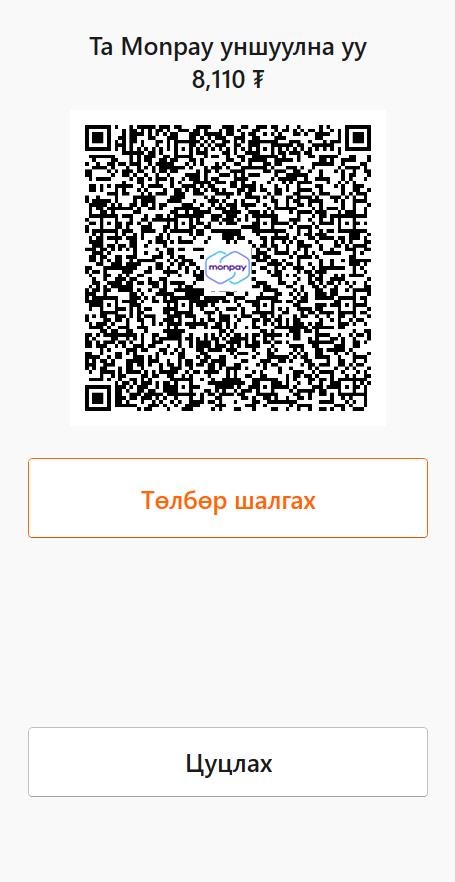
QR төлбөрөөр хийсэн борлуулалтыг өдрийн хаалтын тайланд хэвлэх ба Даянсофт ХХК-н хөгжүүлсэн 3 програмын дараах тайлангаас харна.
- Dayansoft POS програмаас Үйлдэл -> Тайлан (QR Pay) тайлан руу орж финтекээ, хугацаагаа сонгоод харна.
- Dayansoft ERP системээс Борлуулалт -> Пос тайлан -> Борлуулалт жагсаалт тайлангаас QR баганын утгаар filter хийж харна.
- Dayansoft DMart програмаас Sales -> Sales by receipt тайлангаас QR баганын утгаар filter хийж харна.
Анхаарах зүйл:
- QR код гарч ирэхгүй алдаа зааж байгаа тохиолдолд интернетээ шалгаад хэвийн бол тухайн QR төлбөрийн шийдлийг хөгжүүлэгч байгууллагын дуудлагын утсаар холбогдож лавлана уу. Өмнө нь тухайн төлбөрийн хэлбэрээр амжилттай төлбөр тооцоо хийдэг байсан бөгөөд гэнэт төлбөр тооцоо хийх боломжгүй болсон тохиолдолд програмаас өгч буй зааварчилгааны дагуу төлбөрийн шийдэл хөгжүүлэгч байгууллагатай холбогдох бөгөөд Даянсофт ХХК руу холбогдоод таны асуудлыг шалгаж өгөх боломжгүй юм.
- QR-р гүйлгээ хийх үед хэрэглэгч QR кодыг уншуулж төлбөрөө шилжүүлсэн боловч тодорхой шалтгааны улмаас (Цуцлах товчийг дарсан, Интернетийн тасалдсан, тухайн төлбөрийн сервистэй холбогдож чадаагүй г.м) ebarimt хэвлэгдэж гараагүй тохиолдол гарч болно. Энэ үед
- Дансанд төлбөр орж ирсэн эсэхийг шалгана.
- Хэрэв мөнгө орж ирээгүй бол дахин гүйлгээг хийнэ.
- Харин мөнгө нь орж ирсэн тохиолдолд захиалгыг дахин үүсгэж төлбөрийг БЭЛЭН гэж сонгож баримтаа хэвлэнэ. Энэ тохиолдолд өдрийн хаалт хийхэд бэлэн, бэлэн бус хэсэгт уг дүнгээр зөрүү үүсэх ба Үйлдэл -> Мөнгө нэмэх, хасах -> Шилжүүлэх цонхоор Бэлэн -> Бэлэн бус шилжүүлэг хийж залруулах боломжтой.
